1、S7-1200 存储卡的详细介绍
S7-1200 CPU 所采用的存储介质为 SD 卡,这款存储卡具有多种实用功能,旨在为用户项目文件提供便捷的存储与管理方式。
首先,它可用作 CPU 的主要存储区域,意味着用户项目文件可以单独存放在卡中,而 CPU 内部则无需保留项目文件,离开存储卡则无法启动和运行。
其次,在编程器的辅助下,它可充当向多个S7-1200 PLC 传输项目文件的媒介。若用户忘记密码,它还能协助清除 CPU 内部的项目文件及密码。
此外,24M卡还支持对S7-1200 CPU 的固件版本进行升级更新。

图 1: 展示了S7-1200 存储卡的外观。
关于存储卡的插入方式:
轻轻掀开 CPU 上的挡板,您将在右上角看到一个 MC 卡槽。将存储卡的缺口朝上插入,即可完成安装,具体步骤如图 2 所示。

请注意以下事项:
对于 S7-1200 CPU 而言,存储卡并非必需品。
若在 CPU 运行状态下插入存储卡,可能会导致 CPU 停机。
S7-1200 CPU 仅支持西门子制造商预先格式化过的存储卡,具体订货号及容量详见表 1。
订货号 |
容量 |
6ES7 954-8LF01-0AA0 |
24MB |
6ES7 954-8LC01-0AA0 |
4MB |
6ES7 954-8LB01-0AA0 |
2MB |
表 1: 存储卡信息
若使用 Windows 格式化程序对 SIMATIC 存储卡进行格式化,CPU 将无法识别并使用该存储卡。
目前,S7-1200 尚不支持通过存储卡实现配方和数据归档等高级功能。
2、存储卡的工作模式详解
存储卡具备两种主要的工作模式:
程序卡模式:在此模式下,存储卡成为 S7-1200 CPU 的主要存储区域,所有程序和数据均存储在卡中,CPU 内部的集成存储区则不保存项目文件。设备运行过程中,存储卡不得拔出。
传输卡模式:此模式主要用于从存储卡向 CPU 传输项目文件。传输完成后,需将存储卡拔出,CPU 可独立运行。
要修改存储卡的工作模式,请在 STEP 7 Basic 软件的项目视图下,按照以下步骤操作:
点击左侧的"项目视图" -> "SIMATIC Card Reader" -> 您的读卡器型号(如图 3)。
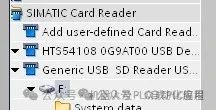
右击存储卡的盘符(例如 F:),选择“属性”按钮,打开属性窗口(如图 4)。
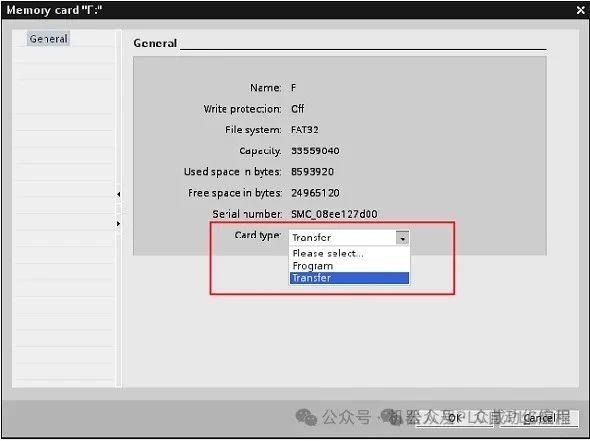
在“存储卡类型”中选择所需的工作模式,点击“确认”完成设定。
程序卡模式的不同应用场景
程序卡模式的一大优势在于,更换 CPU 时无需重新下载项目文件,极大提高了工作效率。以下是关于如何在程序卡模式下上载用户文件到存储卡的详细步骤:
将存储卡设定为“程序卡”模式,建议在操作前清除存储卡中的所有文件。
设置 CPU 的启动状态为“暖启动-RUN 模式”。

将 CPU 断电,并插入存储卡。
重新上电 CPU。
在 STEP 7 Basic 中执行下载操作,将项目文件(包括用户程序、硬件组态和强制值)下载到存储卡中。
完成上述步骤后,CPU 即可带卡正常运行。若拔出存储卡,CPU 将报错,并显示“ERROR”红灯闪烁。
3.2 常见问题及解决方案
FAQ 1
问题:为什么插上存储卡后 CPU 的“MAINT”灯闪烁,使用STEP 7 Basic下载时提示报错“The download of the hardware configuration failed (0050 -133 2 2458)”?
回答:
请清除存储卡中的所有文件,确保存储卡为空或仅包含必要的文件。
使用STEP 7 Basic软件将存储卡设置到“程序卡”模式。
检查存储卡上的拨码开关,确保存储卡没有处于写保护模式。
重复上述步骤,再次尝试下载硬件配置。
FAQ 2
问题:为什么CPU断电上电后进入停止状态,而不进入运行状态?
回答:
这通常是因为CPU的启动方式没有设置为“暖启动-RUN模式”。为了解决这个问题,请按照以下步骤操作:
在“Project tree”中右击CPU,选择“属性”。
在“属性”窗口中点击“启动”。
在“启动”设置中,选择“暖启动-RUN模式”。
确保在下载项目到CPU时,CPU处于STOP模式。
下载完成后,给CPU上电,它应该会自动进入RUN模式。
使用传输卡模式
优点:在没有编程器的情况下,方便快捷地向多个S7-1200 CPU拷贝项目文件。
步骤:
将存储卡设定到“传输”模式,并清除存储卡中的所有文件。
在“Project tree”中设置CPU的启动状态为“暖启动-RUN模式”。
直接拖拽PLC设备到存储卡盘符,确保下载到存储卡中的项目文件完整,包括硬件组态等。
将存储卡插入CPU卡槽,并按照上述步骤从存储卡复制项目到S7-1200 PLC。
使用存储卡清除密码
如果忘记了S7-1200的密码,使用存储卡是清除密码的唯一方法。具体步骤如下:
将S7-1200设备断电。
插入一张空白的或已清除内容的存储卡到S7-1200 CPU上。
将S7-1200设备上电,CPU会将存储卡中的空内容复制到内部FLASH寄存器中,从而清除密码。
如果需要,可以插入一张全新的存储卡,CPU会将内部存储区的程序转移到存储卡中,拔下存储卡后,S7-1200 CPU内部将不再有用户程序,即实现了清除密码。
使用24M存储卡更新S7-1200 CPU的固件版本
在更新固件前,请确保:
核对产品订货号,下载正确的固件文件。
使用24M或更大容量的存储卡。
清除存储卡内容(不要格式化)。
更新步骤:
从西门子官方网站下载最新版本的固件文件。
将固件文件拷贝到存储卡中。
插入存储卡到CPU卡槽,CPU会停止运行,“MAINT”指示灯闪烁。
断电再上电,等待固件更新完成。
拔出存储卡,再次上电验证固件版本。